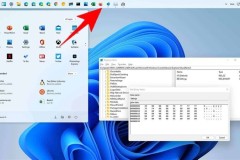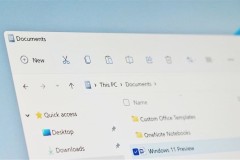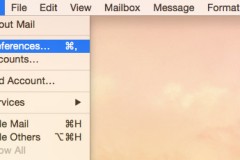Muốn máy tính của bạn hoạt động tốt trong một thời gian dài, bạn nên bảo trì thường xuyên và hạn chế làm những việc dưới đây.
Dọn dẹp Registry
Registry là một cơ sở dữ liệu lưu trữ các thiết lập của hệ điều hành Windows, phần mềm được cài đặt, cấu hình phần cứng máy tính, tài khoản người dùng. Mỗi khi máy tính có những thay đổi về phần cứng, phần mềm hoặc tải file thì Registry sẽ truy xuất chậm hơn. Vì vậy, nhiều người cho rằng dọn dẹp Registry sẽ giúp cải thiện hiệu suất của máy.

Nhưng liệu các phần mềm Registry có thực sự sẽ mang lại hiệu quả như quảng cáo? Cho đến thời điểm này, vẫn chưa có một nghiên cứu thử nghiệm nào chứng minh điều này. Các chuyên gia cho rằng chỉ có hai nhóm người nên sử dụng phần mềm dọn dẹp Registry. Đầu tiên là nhóm người thích vọc máy tính, họ sẽ biết chính xác mình đang làm gì. Hai là những người cần làm sạch Registry để thực hiện công việc của họ, có thể là các nhà phát triển phần mềm, các lập trình viên.
Không tận dụng tính năng tự động dọn dẹp
Các phiên bản Windows trước đòi hỏi người dùng phải thường xuyên chạy một loạt công cụ bảo trì để duy trì hiệu suất hoạt động của hệ thống. Tuy nhiên với Windows 10, các công cụ này sẽ được lên lịch chạy tự động và bạn không cần mất công kiểm tra. Trong đó, Cleanup Tool là một tính năng quan trọng mà bạn phải chú ý. Nó có chức năng dọn các tập tin cũ và tự động chống phân mảnh ổ đĩa.
Muốn thiết lập hoạt động cho công cụ này, bạn truy cập vào Settings của Windows rồi chọn System/ Storage, bật thanh trượt sang chế độ On trong Storage Sense, lập tức hệ thống sẽ tự xóa các tập tin cũ. Ngoài ra, bạn có thể ấn liên kết “Change how we free up space” để xóa các tập tin trong thùng rác. Hoặc ấn nút Clean Now để giải phóng dung lượng ổ đĩa.

Với các máy tính sử dụng ổ SSD, bạn không nên kích hoạt tính năng chống phân mảnh. Về cơ bản, Windows có khả năng nhận biết ổ đĩa hệ thống để lên lịch chống phân mảnh phù hợp. Bạn có thể tự kiểm tra lại bằng cách gõ lệnh defrag vào Start Menu, mở Defragment and Optimize Drives. Một cửa sổ mới xuất hiện và các thông tin chi tiết của ổ đĩa sẽ hiện ra.
Máy tính của bạn nếu dùng ổ HDD hệ thống sẽ tự động phân mảnh, còn nếu dùng ổ SSD máy hiển thị nút Optimize với “Scheduled optimization” ở trạng thái On.
Bỏ bê cập nhật Windows
Nhiều người dùng rất khó chịu với Windows Update vì nó làm chậm hệ thống. Do đó, họ thường vô hiệu hóa tính năng này. Nhưng, đây là việc được khuyến cáo không nên thực hiện bởi chức năng của Windows Update là vá lỗi và đảm bảo an toàn cho hệ thống. Nếu không được cập nhật thường xuyên, máy tính của bạn dễ bị các loại virus tấn công do lỗi bảo mật, hoặc tồn đọng các lỗi từ bản Windows trước. Ngoài ra, bạn còn không có cơ hội trải nghiệm những tính năng mới của Microsoft nếu tắt cập nhật.
Đặc biệt, Windows Update trong Windows 10 được thiết kế chạy nền nên hệ thống của bạn luôn được giữ ở trạng thái an toàn, không hề làm ảnh hưởng đến hiệu suất của máy.
Sao lưu sai cách
Sao lưu không chỉ dừng lại ở việc sao chép các dữ liệu cá nhân mà còn lưu giữ các tập tin quan trọng của hệ điều hành, các thiết lập hệ thống,… để phòng những trường hợp máy tính xẩy ra sự cố, người dùng không bị mất các dữ liệu. Ngoài ra, sao lưu cũng giúp công tác phục hồi hệ thống về trạng thái mong muốn được tiện lợi hơn, giúp tiết kiệm tối đa thời gian.
Nhiều người có thói quen sao lưu tất cả mọi thứ. Điều này không sai nhưng nó sẽ tốn nhiều thời gian và dung lượng lưu trữ. Vì vậy, bạn chỉ nên sao lưu những dữ liệu thực sự quan trọng.
Chạy trình tối ưu hóa RAM
Tương tự như dọn dẹp Rigistry, nhiều người thường tối ưu bộ nhớ RAM để cải thiện hiệu suất của máy bằng các cài đặt các chương trình bên ngoài. Tuy nhiên, giải pháp này không phải là một cách hiệu quả nhất.
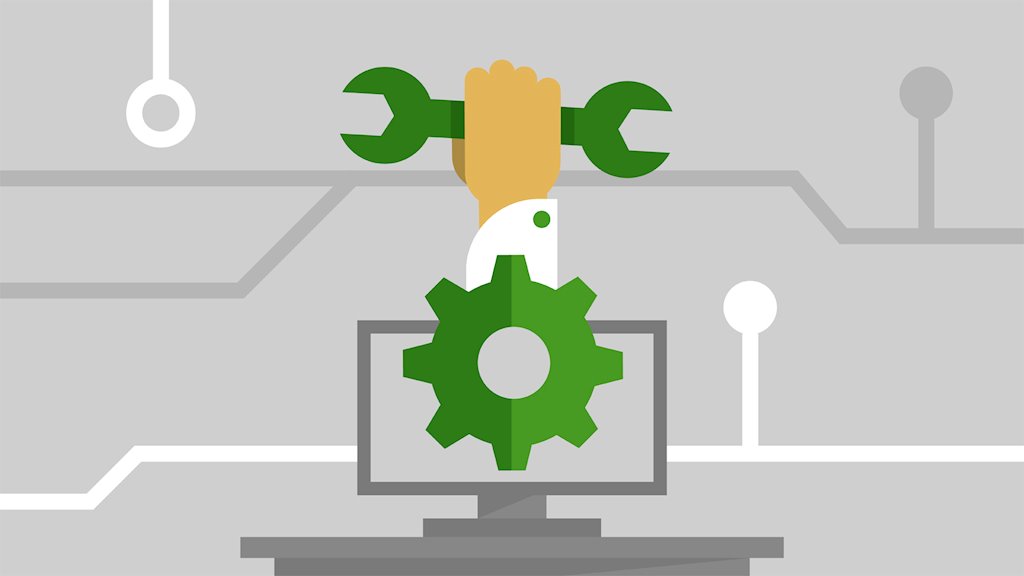
Hầu hết các phiên bản Windows hiện nay đều có chức năng quản lý bộ nhớ RAM. Nếu muốn xử lý các vấn đề gây ngốn RAM bạn có thể sử dụng các công cụ như Task Manager của hệ điều hành.
Để nhiều chương trình chạy khi khởi động
Khi có quá nhiều chương trình khởi động cùng Win cũng làm cho máy chạy chậm. Có một số chương trình như diệt virus, quản lý clipboard là cần thiết, nhưng các chương trình chuyên dụng như Adobe Reader, Skype, Zalo,… lại không phù hợp để khởi động cùng Win.
Vì vậy, các phần mềm bạn không có nhu cầu sử dụng thường xuyên thì nên tắt chế độ khởi động cùng Win, nó sẽ làm lãng phí tài nguyên máy.
Nếu bạn cảm thấy mất quá nhiều thời gian để hoàn tất quá trình khởi động Windows, tốt nhất nên tắt bớt các ứng dụng chạy kèm để có thể giải quyết được tình trạng này. Để loại bỏ nó, bạn vào Task Manager trong Windows 10, chọn Startup rồi chọn những chương trình nào không cần thiết vào nhấn Disable.
Duyên